Funktionieren AirPods mit Android-Geräten? Die Antwort lautet: Ja, AirPods verwenden Bluetooth-Technologie, um eine Verbindung herzustellen. Sie müssen jedoch eine geeignete Steuerungs-App installieren, um die volle Funktionalität zu erhalten. Dazu gehört, dass Sie den aktuellen Akkuladestand sowohl für Ihre AirPods als auch für den Ladekoffer überprüfen und Ihre Musik oder Anrufe damit steuern können.
Sie können Ihre AirPods auf Android-Geräten mit mehreren Apps steuern . Wir zeigen Ihnen, wie Sie Ihre AirPods mit Android koppeln und wie Sie bestimmte Apps wie AirBattery steuern und verwenden. Hier finden Sie alles, was Sie wissen müssen, damit AirPods mit Android funktionieren.

AirPods & Android: Eine unglückliche Mischung
Sobald Sie einen Apple gekauft haben Produkt ist es sehr einfach, mit anderen in das Apple-Ökosystem hineingezogen zu werden. Apple-Produkte spielen selten gut mit Geräten, die nicht von Apple stammen, und als Hauptkonkurrent auf dem Mobilfunkmarkt unterscheiden sich Android-Geräte nicht. AirPods funktionieren perfekt mit einem iPhone oder Mac, aber für Android benötigen Sie ein kleines Extra.
Das heißt nicht, dass einige Funktionen nicht sofort funktionieren, aber viele davon AirPod-Funktionen wie die Ohrerkennung zum automatischen Anhalten Ihrer Musik funktionieren ohne die Installation einer Drittanbieter-App nicht. Zum Glück haben sich die Entwickler von Android-Apps verstärkt, und es stehen mehrere AirPod-Steuerungs-Apps zur Verfügung.
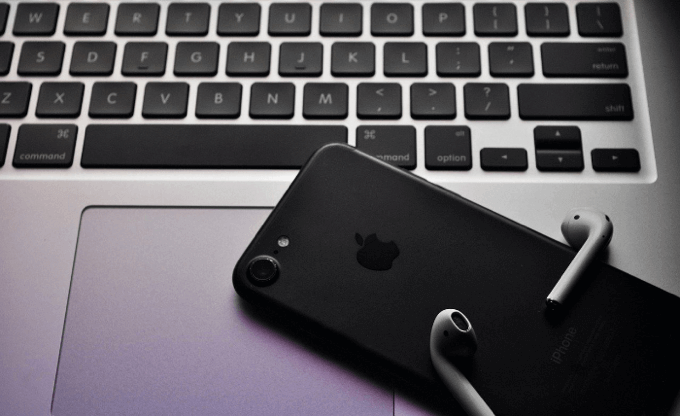
Wir haben bereits eine erwähnt - AirBattery, die über eine Million hat Downloads im Google Play Store. Andere sind jedoch verfügbar, einschließlich AirDroid und PodAir. Jede dieser Apps versucht, die gleiche Funktionalität für AirPods anzubieten, die Sie auf iOS- und MacOS-Geräten sehen, aber Ihre eigenen Erfahrungen können variieren.
Wenn eine App nicht funktioniert, versuchen Sie es mit einer anderen. Ihr Erfolg bei der Verwendung hängt möglicherweise von der App oder Ihrem Gerät ab, es wird jedoch nicht garantiert, dass sie funktionieren. Leider haben Sie selbst mit diesen installierten Apps nicht die gleiche nahtlose Erfahrung wie mit einem iPhone, aber es wird eng.
AirPods mit Android koppeln
Genau wie Verbinden Sie einen PS4-Controller mit einem Android-Gerät sollten AirPods in der Lage sein, eine Verbindung zu jedem Bluetooth-fähigen Gerät herzustellen. Fast alle verfügbaren Android-Geräte sind mit Bluetooth-Konnektivität ausgestattet. Wenn Ihr Android-Gerät also nicht zu alt ist, sollte das Koppeln Ihrer AirPods mit Android kein Problem darstellen.
Diese Schritte können natürlich variieren Ihre Android-Version und den Gerätetyp, den Sie haben. Diese Anweisungen sollten mit einer modernen Version von Android (Android 10) problemlos funktionieren, und der Vorgang sollte auch für andere Versionen ähnlich sein.
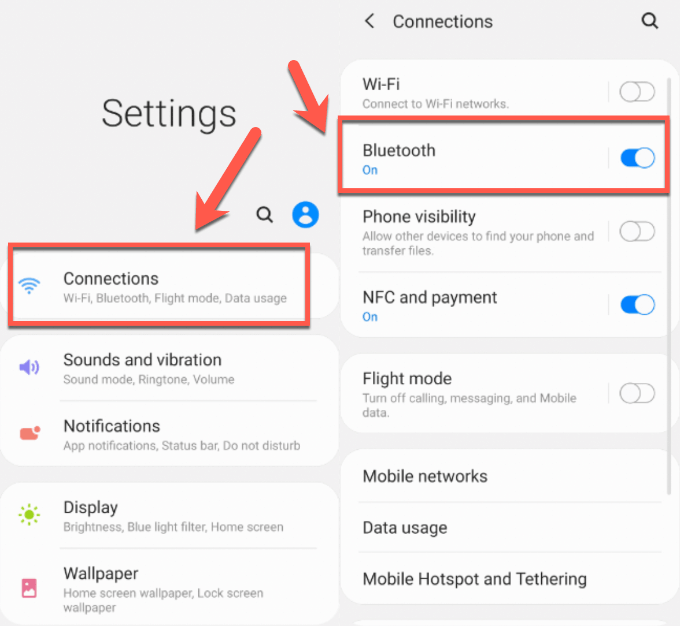

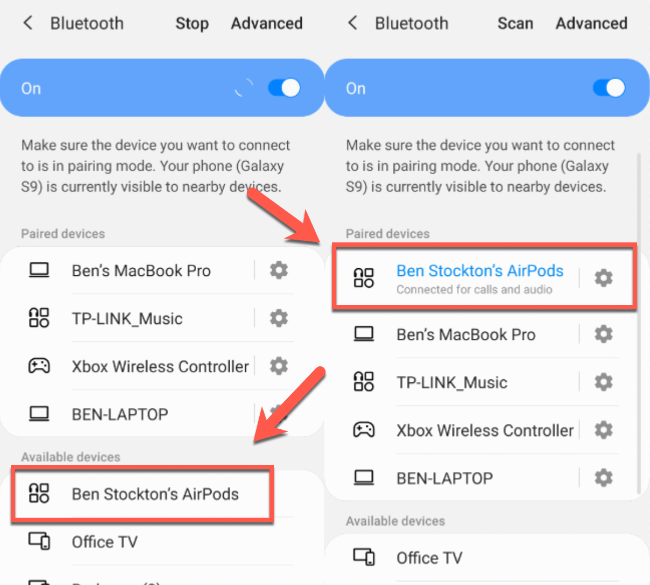
Nach dem Pairing sollten die AirPods für grundlegende Anrufe und Audio funktionieren Wiedergabe. Viele der zusätzlichen Funktionen werden von Android nicht unterstützt. Aus diesem Grund müssen Sie eine AirPod-Steuerungs-App installieren.
Installieren einer AirPod-Steuerungs-App
Mit einer App zur Steuerung Ihrer AirPods können Sie Titel überspringen, indem Sie auf Ihre AirPods tippen, Ihre AirPods automatisch anhalten, wenn Sie einen von ihnen aus Ihrem Ohr entfernen, sowie den Akkuladestand Ihrer AirPods und des Ladekoffers überprüfen.
Wir empfehlen AirBattery oder AirDroid (nicht zu verwechseln mit der beliebten Dateiübertragungs-App), aber viele ähnliche Apps sind im Google Play Store verfügbar. In diesen Anweisungen wird erläutert, wie Sie AirBattery unter Android installieren und verwenden. Die Schritte sollten jedoch für andere Apps ähnlich sein.
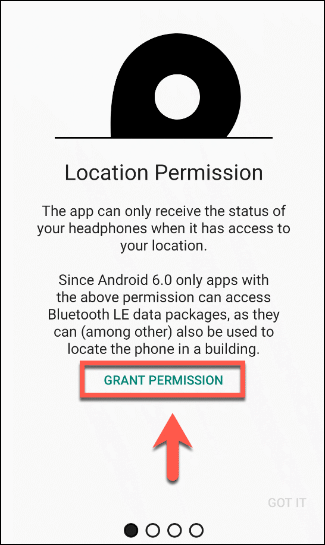
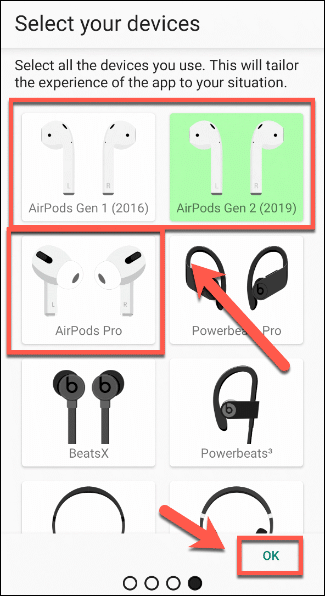
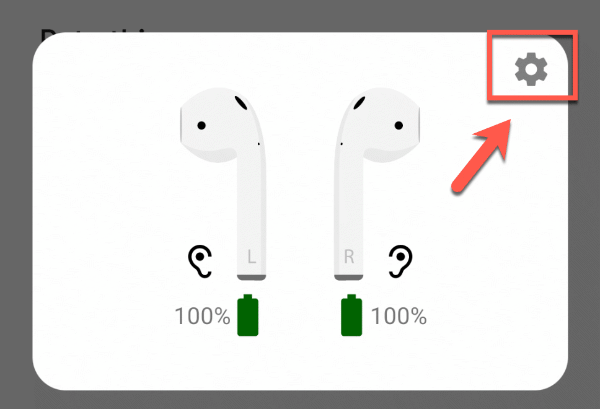
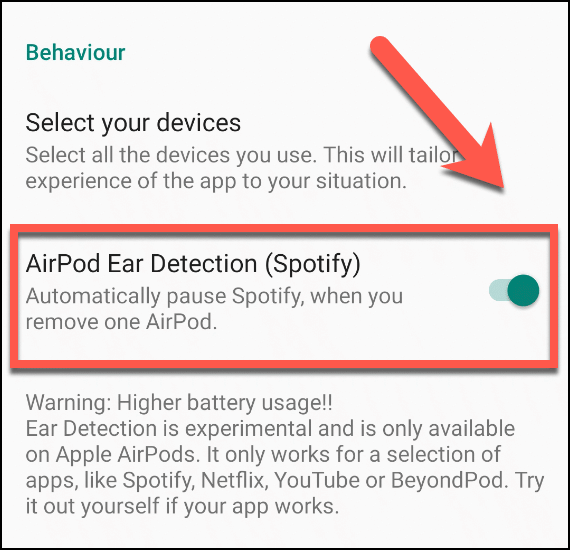
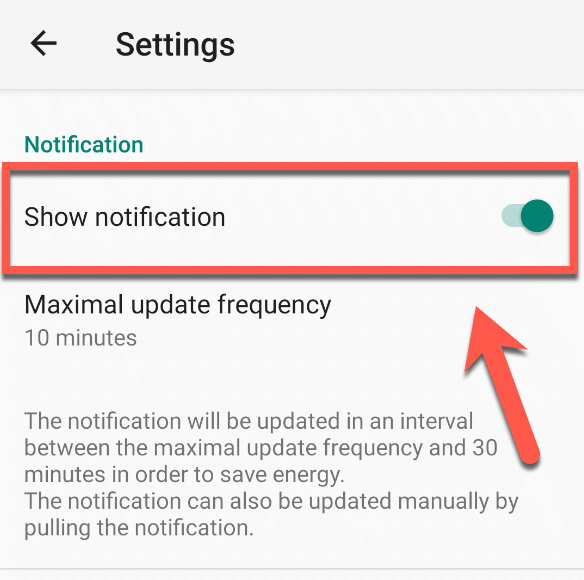
Sobald AirBattery (oder eine andere AirPod-Steuerungs-App) installiert und konfiguriert ist, sollte auf Ihrem Android-Gerät eine nahezu vollständige Funktionalität aktiviert sein. Sie können Ihre AirPods beispielsweise nicht für die Aktivierung von Siri konfigurieren, sollten jedoch andere AirPods-Funktionen wie Ohrerkennung und Track-Skipping verwenden können.
Produktive Verwendung von AirPods
Fragen: "Funktionieren AirPods mit Android?" ist nicht die richtige Frage. Wie wir hier gezeigt haben, können und funktionieren AirPods gut mit Android-Geräten. Sie benötigen jedoch eine Drittanbieter-App, um alle Funktionen nutzen zu können. Es ist etwas einfacher, Verwenden Sie AirPods unter Windows zu verwenden, aber Sie werden feststellen, dass die beste Erfahrung unter iOS und macOS zu finden ist.
Sie können sie auch Ändern Sie die Funktion Ihrer AirPods auf andere Weise verwenden, insbesondere auf einem iPhone oder Mac. Mit welchen Geräten verwenden Sie Ihre AirPods? Lassen Sie es uns in den Kommentaren unten wissen.